
По информации портала Bleeping Computer, Microsoft без официального представления начала тестировать новое встроенное приложение для Windows 10. Утилиту под названием DiskUsage пользователи обнаружили в вышедших на прошлой неделе сборках Windows 10 Insider build 20277 и build 21277. Это встроенный в систему анализатор дискового пространства из командной строки.
Фактически, новая утилита DiskUsage является расширенной версией DU (Disk Usage) от Марка Руссиновича.
DiskUsage - Disk Usage Description: Summarize disk usage recursively for the given directory. Usage : diskusage [Options] [Directory] Options : /a, /systemAndReserve displays size for system files and reserved space /c, /csv displays in csv format /d, /maxDepth=N displays directory information only if it is N or fewer levels below command line argument /e, /minFileSize=SIZE displays directory information only if its FileSize is greater or equal than SIZE /f, /minSizeOnDisk=SIZE displays directory information only if its SizeOnDisk is greater or equal than SIZE /g, /displayFlag=FLAG specifies the flags value to determin which column(s) to display column value description SizeOnDisk 0x001 the on disk size FileSize 0x002 the end of file size SizePerDir 0x004 sum of SizeOnDisk for top level child Files 0x008 number of child files ChildDirs 0x010 number of child directories FilesPerDir 0x020 number of top level child files DirsPerDir 0x040 number of top level child directories CreationTime 0x080 file creation timestamp LastAccessTime 0x100 file last access timestamp LastWriteTime 0x200 file last write timestamp Attributes 0x400 file attributes /h, /humanReadable displays size in human readable format /i, /iniFile=FILE takes all the parameters from an INI file. NOTE: SCENARIO name must be speificed via /j (/scenario) /j, /secnario=SCENARIO specifies the scenario name for the INI file /l, /allLinks count all hardlinks separately (By default, files with multiple hardlinks are counted only once towards the first link name) /m, /multipleName count only files with more than one link names /n, /nameFilter=FILTER count only files whose name matches the name filter /p, /preferredPath=PATH count files with multiple link names towards the first link that is under PATH if it exists NOTE: This options must not be specified togerther with /l (/allLinks) /q, /virtual recurse into virtual directories /r, /skipReparse skip recursing into reparse directories /s, /skipResurse skip recursing into child directories when calculating sizes /t, /TopDirectory=N displays Top N directories by SizeOnDisk in descending order /u, /TopFile=N displays Top N files by SizeOnDisk in descending order /v, /verbose displays verbose error information /x, /clearDefault do not display the default selected columns
Утилита еще находится в начальной стадии разработки. Сейчас некоторые ее функции работают не так, как заявлено, также присутствуют орфографические ошибки в ее описании.
Эксперты Bleeping Computer изучили возможности утилиты Disk Usage. Для запуска утилиты необходимы административные привилегии.
По умолчанию при запуске DiskUsage размер файлов и папок отображается в байтах, что не так удобно, как отображение размеров в МБ и ГБ. Microsoft добавила в утилиту опцию /h (humanReadable) для отображения удобочитаемых размеров файлов и папок для пользователей.

Пример поиска с помощью DiskUsage в директории «C:\Windows» папок, размер которых превышает 1 ГБ. Для этого была использована команда:
diskusage /minFileSize=1073741824 /h c:\windowsВ инструкции DiskUsage заявлено, что можно вывести список, ограничив его количество, самых больших папок на диске или в указанной папке. Для этого нужно использовать опцию /t (TopDirectory=N).
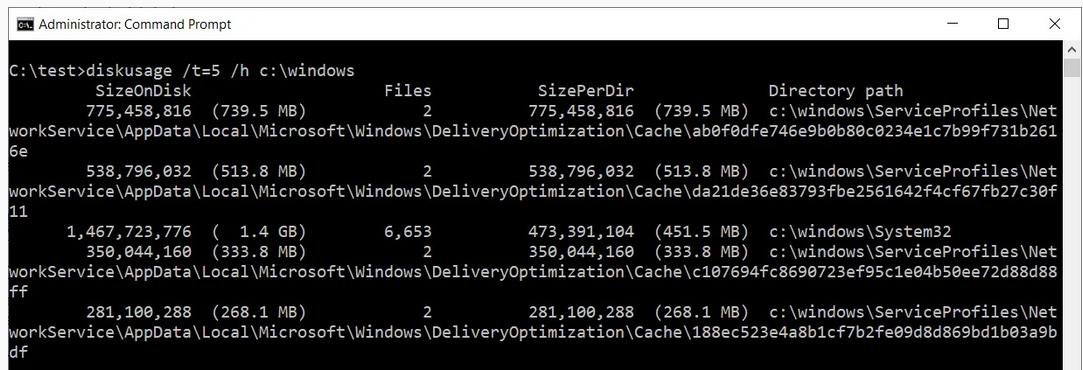
Пример поиска с помощью DiskUsage в директории «C:\Windows» 5 папок, размер которых самый большой. Для этого была использована команда:
diskusage /t=5 /h c:\windowsК сожалению, результат этой команды оказался не таким, как ожидалось. В итоге был показан отсортированный список из 5 папок, но, судя по первому поиску в этой папке, утилитой были выведены на экран строки не с теми папками, которые ожидались. Скорее всего, приведенная выше команда работает корректно, но она отображает самые большие папки без учета файлов в их подпапках.
DiskUsage также можно использовать для поиска файлов с наибольшими размерами. Для это нужно использовать опцию /u (/TopFile=N).

Пример поиска с помощью DiskUsage в директории «C:\Windows» 5 самых больших файлов. Для этого была использована команда:
diskusage /u=5 /h c:\windowsТакже в DiskUsage можно сделать настройку вывода данных в csv, там есть возможность пропускать различные типы папок, анализировать папки и файлы по timestamp.
Microsoft на данный момент не предоставила информацию, когда утилита DiskUsage будет доступна всем пользователям.
См. также:


maledog
Еще лет 10 назад пользовался win32-портами du, df и find. Скорее всего еще работают, только для поиска в системных папках потребуется повышение привилегий.